Как использовать приложение Signal: советы и рекомендации
Опубликовано: 2022-08-19Если вы хотите, чтобы ваши разговоры были безопасными, вы не можете добиться большего, чем безопасное приложение для обмена сообщениями Signal. Благодаря сквозному шифрованию Signal никто, даже Signal, не сможет прослушать ваши звонки или прочитать ваши сообщения.
Вам не нужно настраивать какие-либо параметры, чтобы получить высокий уровень безопасности от Signal — эти функции встроены. Тем не менее, вы можете внести несколько изменений, чтобы получить еще больше от приложения. Мы покажем вам, как использовать Signal, и предложим несколько советов и приемов, которые вы захотите попробовать.
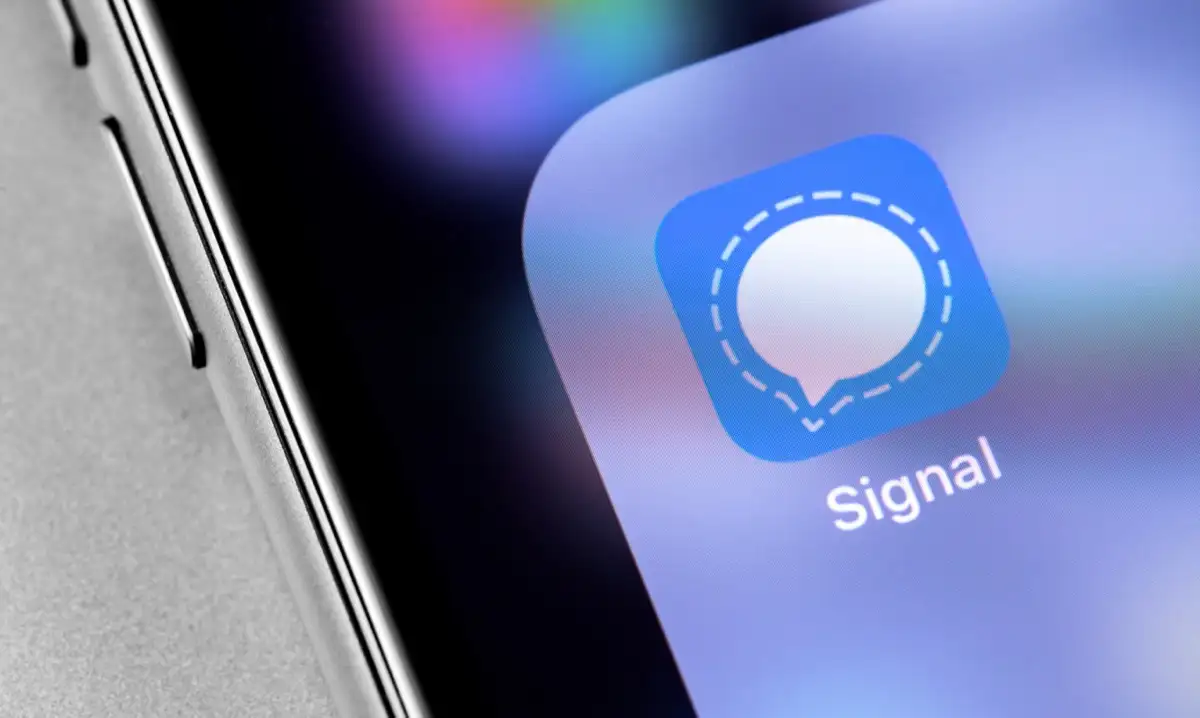
Почему Сигнал?
У Signal много чего есть.
- Signal Foundation — некоммерческая организация.
- Приложение для личных сообщений бесплатное.
- Он не связан ни с одной технологической компанией.
- Signal работает на пожертвования сторонников, которые оплачивают разработку и эксплуатацию.
- Signal защищает свободу слова, обеспечивая безопасную глобальную связь с помощью технологии конфиденциальности с открытым исходным кодом.
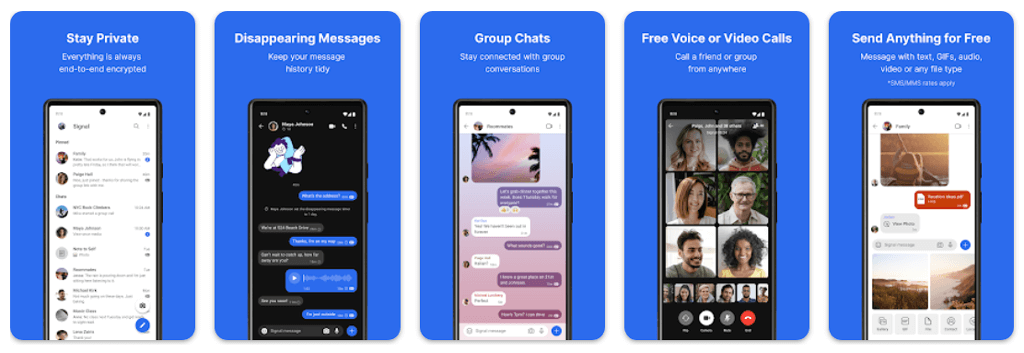
С помощью Signal вы можете совершать голосовые звонки, видеозвонки, групповые звонки и SMS/текстовые сообщения со сквозным шифрованием. Такие люди, как Эдвард Сноуден и Илон Маск, полагаются на Signal (а не на другие службы обмена сообщениями, такие как WhatsApp, Telegram или Facebook Messenger), чтобы защитить свои сообщения от хакеров.
Установить мессенджер сигналов
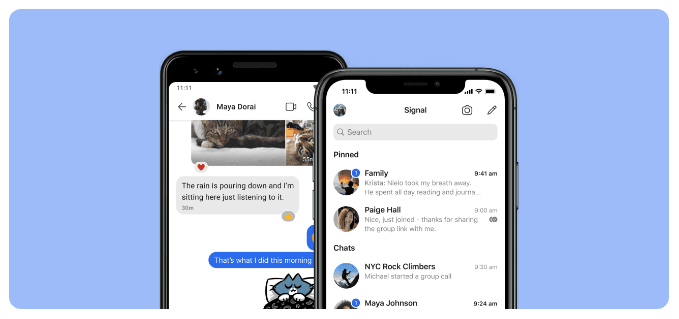
Получите Signal для устройств Android из магазина Google Play. Пользователи iPhone или iPad должны посетить магазин приложений Apple, чтобы установить Signal. Или посетите signal.org/install из браузера вашего телефона.
После того, как вы установили приложение Signal, вам будет предложено зарегистрироваться, указав свой номер телефона. Вы пройдете проверку с помощью кода подтверждения текстового сообщения, создадите PIN-код и заполните свой профиль. Не стесняйтесь использовать псевдоним!
Используйте Signal и на своем рабочем столе
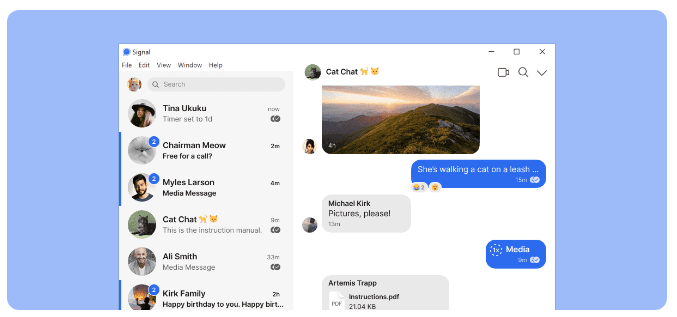
После того, как вы установили зашифрованное приложение для обмена сообщениями на свой телефон, рассмотрите возможность использования настольного приложения Signal. Настольные приложения Signal доступны для Windows, Mac и Linux. Если вы решите использовать настольные приложения или приложения для iPad, вы свяжете их со своим телефонным приложением.
В правом верхнем углу Signal на Android или коснувшись значка своего профиля в верхнем левом углу, коснитесь « Настройки » > « Связанные устройства ». В iOS нажмите «Настройки Signal » > «Привязать новое устройство» . Затем используйте приложение по вашему выбору, чтобы отсканировать QR-код в настольном приложении.
Дополнительные настройки безопасности и конфиденциальности
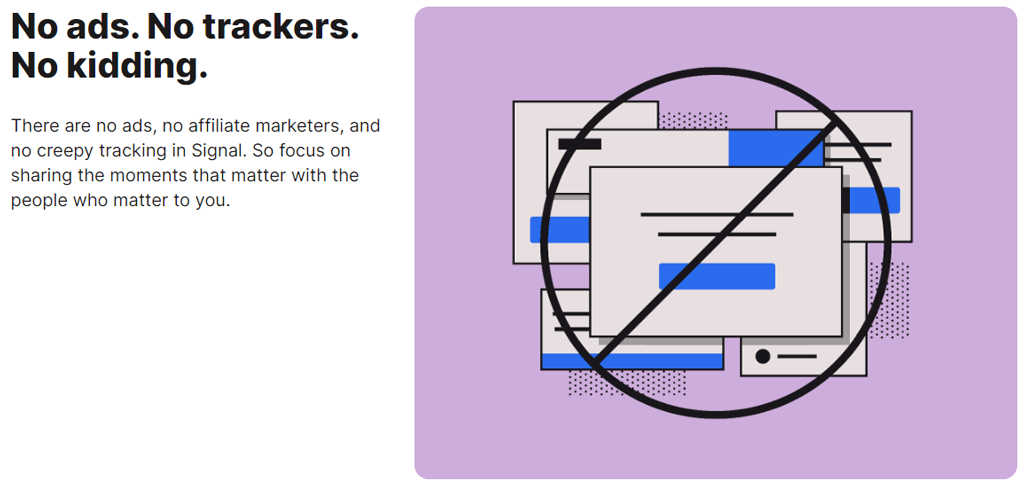
Нажмите « Настройки » > «Конфиденциальность », чтобы получить доступ к параметрам, в том числе:
- Разрешить или запретить уведомления о прочтении .
- Безопасность экрана, где вы можете заблокировать скриншоты в списке последних и внутри Signal
- Клавиатура инкогнито, чтобы отключить функцию персонализированного обучения клавиатуры
- В разделе « Дополнительно » выберите всегда ретранслировать вызовы , которые направляют вызовы через сервер Signal, чтобы не показывать свой IP-адрес своим контактам.
- Параметры запечатанного отправителя помогают предотвратить знание сервисом Signal отправителя сообщений, которые вы отправляете.
Заставьте ваши сигнальные сообщения исчезнуть
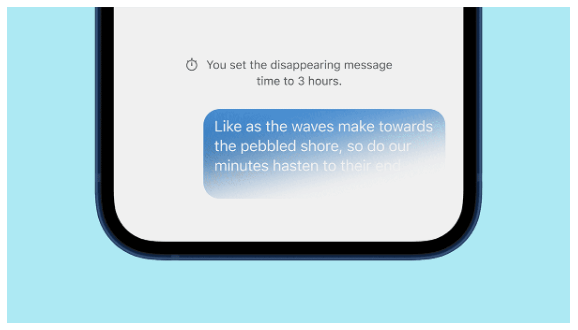
Параметры исчезающих сообщений также находятся в разделе «Настройки »> «Конфиденциальность ». Когда вы включаете таймер по умолчанию для новых чатов , все новые чаты, которые вы начинаете, исчезают после того, как получатель их увидит.
Сигнал блокировки экрана
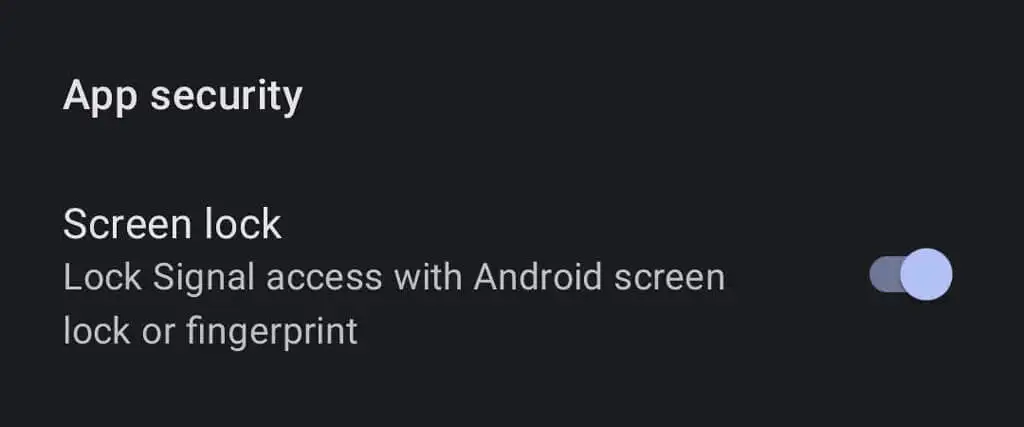
На Android перейдите в « Настройки » > « Конфиденциальность » и в разделе « Безопасность приложений » включите блокировку экрана , чтобы применить блокировку экрана Android или отпечаток пальца, чтобы открыть приложение Signal.
Проверьте безопасность вашей сессии Signal
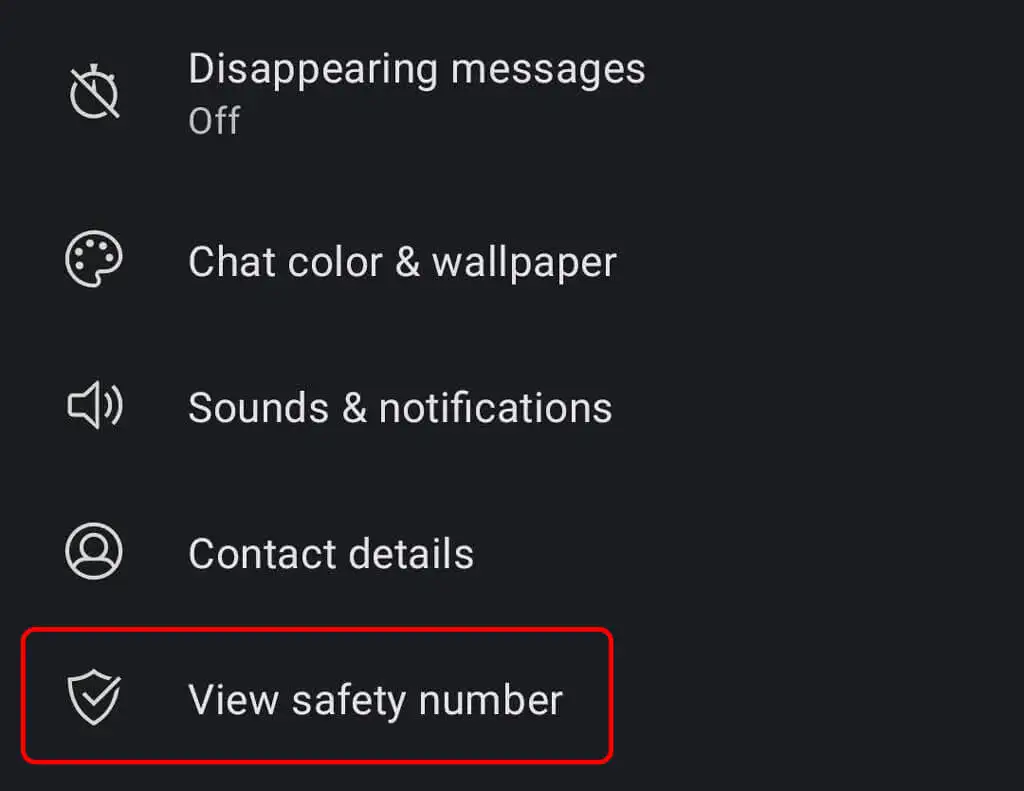
Подтвердите сеанс с помощью номера безопасности, чтобы убедиться, что третьи лица не перехватывают ваш разговор. Откройте беседу и коснитесь имени человека, с которым вы общаетесь. Оттуда нажмите Просмотреть номер безопасности . Попросите вашего контакта сделать то же самое.
Вы можете либо сравнить номера безопасности, которые вы видите, чтобы убедиться, что они совпадают с номерами, которые видит ваш контакт, либо, если вы находитесь в том же месте, что и ваш собеседник, вы можете отсканировать QR-код на его телефоне.

Отключить синхронизацию истории вызовов iPhone с iCloud

Пользователи Signal на iPhone, которые используют Signal для голосовых вызовов, могут захотеть отключить синхронизацию своей истории вызовов с iCloud. Убедитесь, что синхронизация отключена, перейдя в « Настройки Signal » > « Конфиденциальность » > « Показать вызовы в недавних» и убедившись, что вы выбрали параметр « Отключено ».
Групповые чаты в Signal
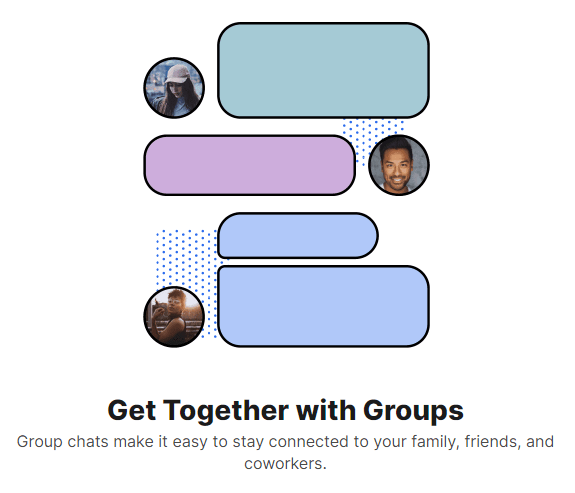
Чтобы создать групповой чат, коснитесь значка карандаша, а затем коснитесь « Новая группа» . Выберите участников группы из списка контактов. Затем коснитесь значка со стрелкой, чтобы продолжить. Дайте группе имя и нажмите « Создать ». Пригласите в группу больше друзей, нажав Пригласить друзей . Вы можете выбрать администратора, который будет утверждать новых участников, а также включать и делиться ссылкой на групповой чат. Поделитесь ссылкой через Signal, другое приложение для обмена сообщениями или QR-код.
Обои и темы для чата
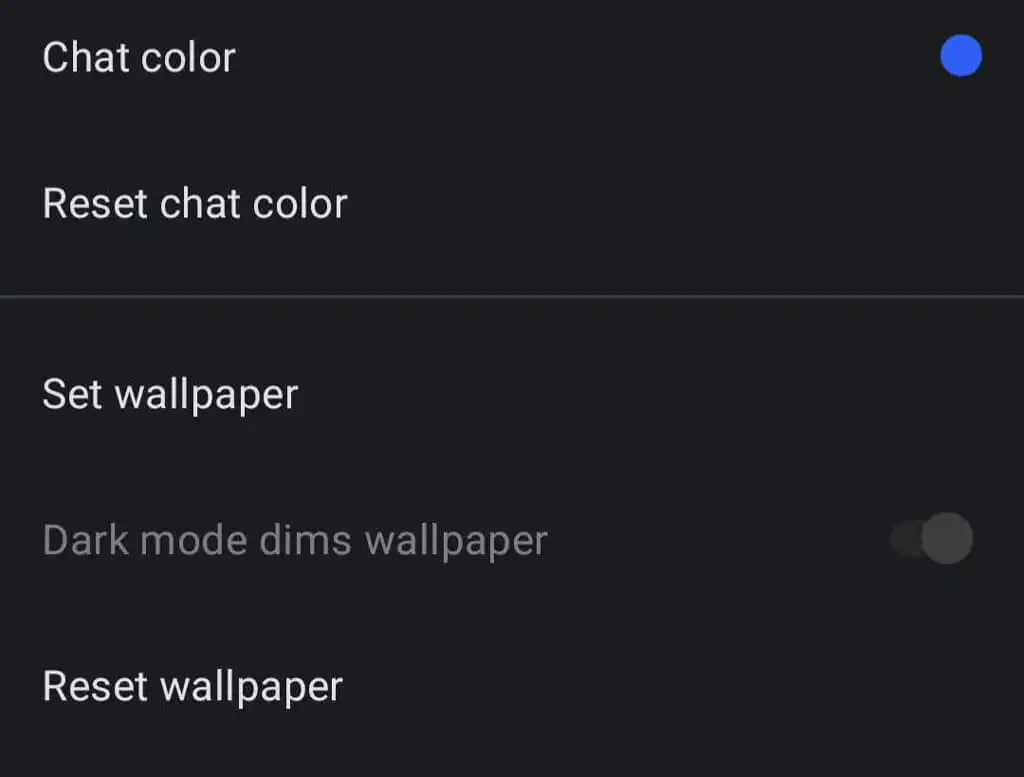
Выберите обои или тему для чата, нажав « Еще » (3 точки) > «Настройки беседы /группы» > « Цвет и обои чата » . Оттуда вы можете выбрать цвет чата и обои. Для обоев вы можете выбрать пресет Signal или выбрать фотографию.
Используйте GIF-файлы и стикеры
Пользователи Android могут добавлять GIF-файлы и стикеры в чаты, нажав кнопку GIF слева от поля сообщения.

Пользователи iPhone могут добавить наклейку, нажав кнопку справа от поля сообщения. Чтобы добавить GIF, пользователи iPhone должны нажать значок «плюс», а затем нажать « GIF» .
Создайте свой собственный зашифрованный набор наклеек
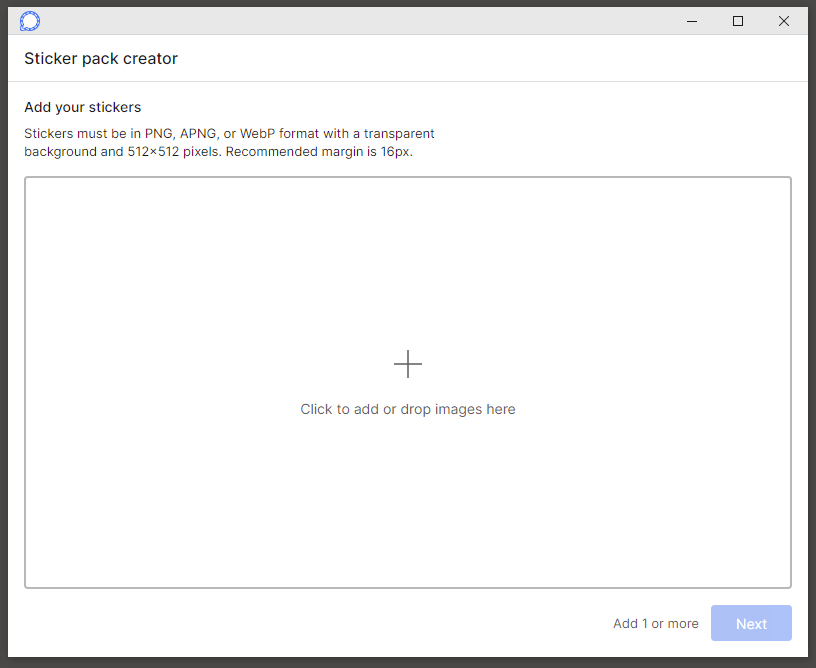
В настольном приложении Signal выберите « Файл» > « Создать/загрузить набор наклеек ». Вы можете добавить до 200 наклеек, чтобы создать собственный набор наклеек. Затем любой, кому вы отправите наклейку из созданного вами пакета (или любой, с кем вы поделитесь ссылкой), сможет просмотреть набор наклеек.
Отправить файлы по сигналу
Выберите разговор и коснитесь значка плюса рядом с полем сообщения. Оттуда нажмите « Галерея », чтобы выбрать изображение из фотопленки. Чтобы отправить файл другого типа, нажмите « Файл» и перейдите к файлу, который хотите отправить. Коснитесь значка « Отправить », чтобы отправить файл. Вы также можете отправить контакт или местоположение.
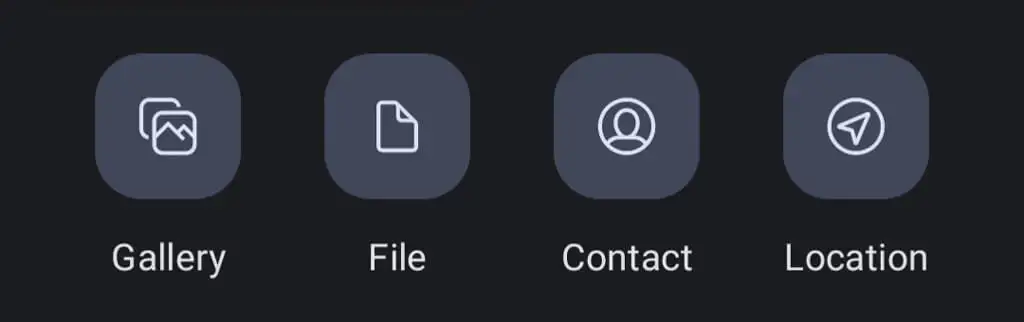
Signal позволяет размыть части изображения при отправке фотографий или видео, например лица или другие чувствительные области.
Создать заметку для себя
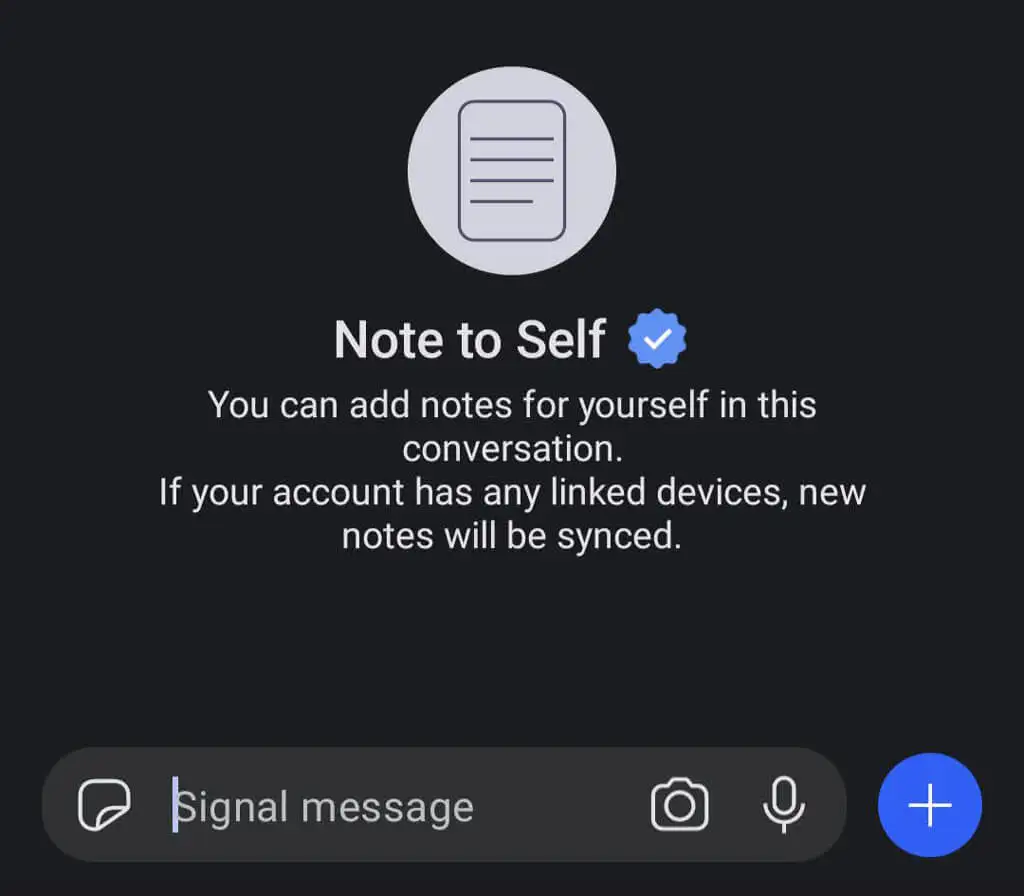
Отправка заметки самому себе аналогична отправке сообщения кому-либо еще. Сначала коснитесь значка карандаша, чтобы начать новое сообщение. Затем прокрутите или найдите « Заметка для себя » в списке контактов. Если вы включите какие-либо связанные устройства, ваши заметки будут синхронизированы на всех них.
Совершайте платежи в приложении
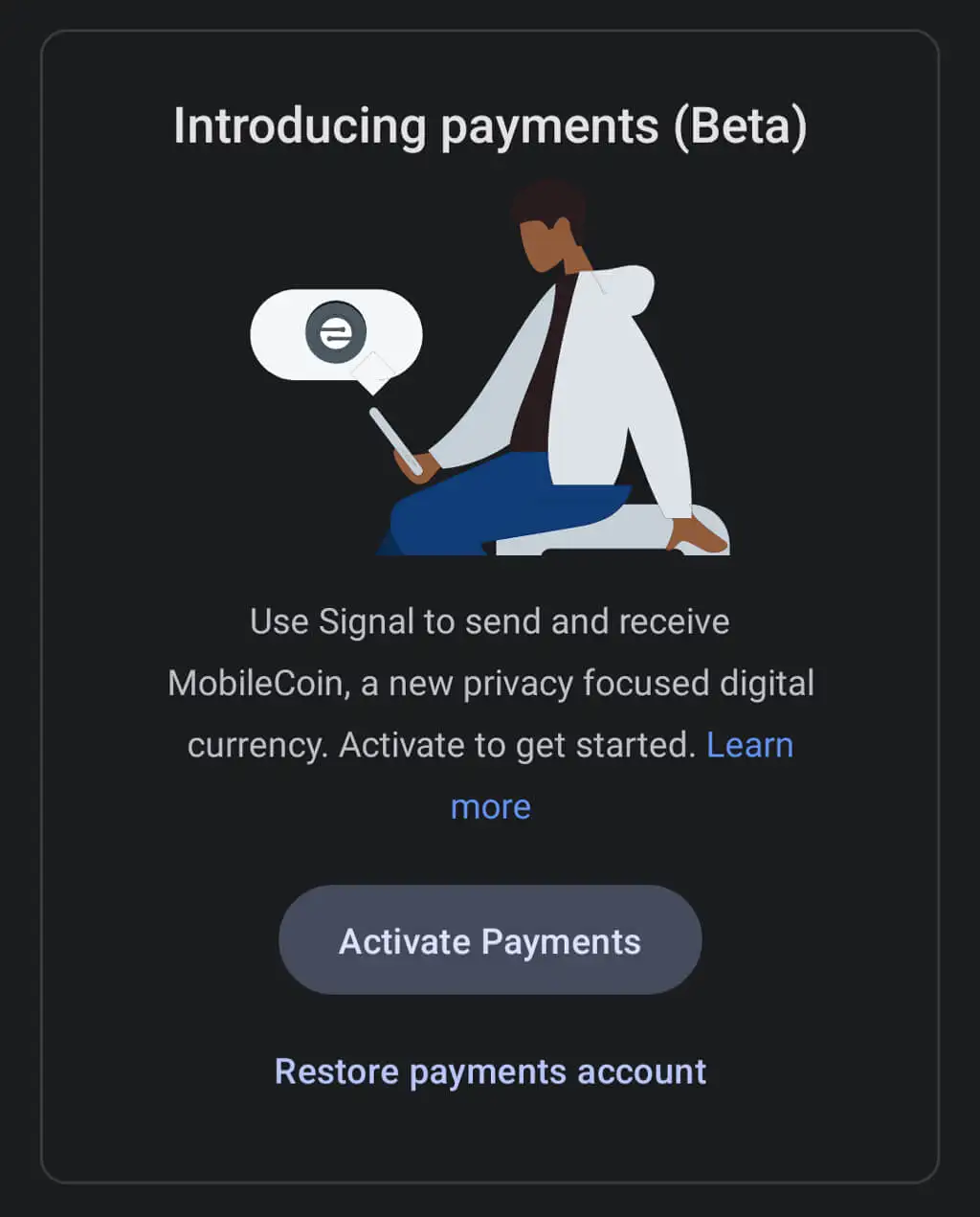
Вы можете использовать Signal для совершения платежей в приложении контакту, но сначала вам необходимо активировать функцию платежей. Перейдите в « Настройки » > « Платежи » и нажмите кнопку « Активировать платежи ». Эта функция использует MobileCoin, которую Signal описывает как «новую цифровую валюту, ориентированную на конфиденциальность». Узнайте больше о платежах в приложении Signal и MobileCoin.
Поддержка прокси
Некоторые страны заблокировали Signal. Если у вас есть телефон Android, вы можете использовать прокси. Перейдите в « Настройки » > « Данные и хранилище » > « Использовать прокси ». Затем включите эту функцию и введите прокси-адрес.
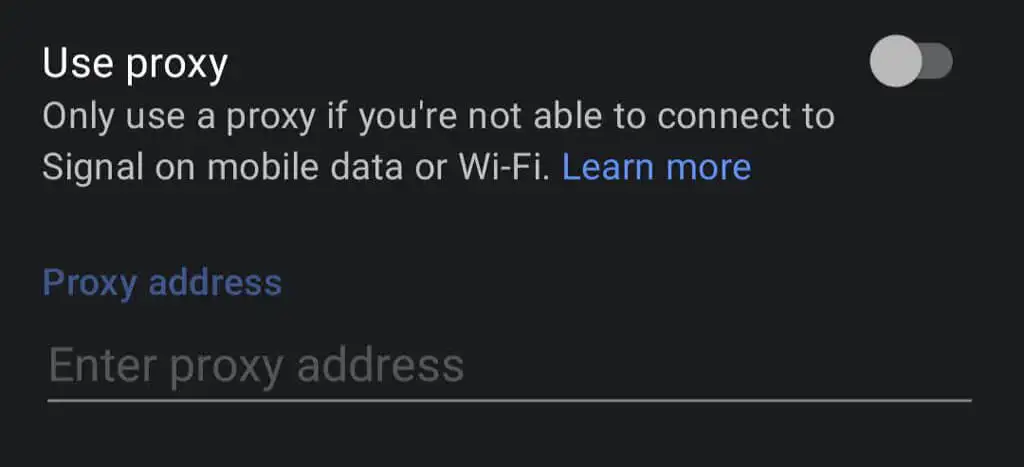
Signal рекомендует находить прокси-адреса одним из следующих способов:
- Найдите хэштег #IRanASignalProxy в Twitter.
- Получите QR-код или ссылку от семьи или друзей.
- Задайте адрес прокси самостоятельно. У Signal есть отличный пост в блоге, объясняющий, как это сделать.
Эти основные советы должны помочь вам быстро настроить и использовать Signal. Вы используете Signal каждый день? Каковы ваши впечатления?
